Почистване на компютърна програма CCleaner
За CCleaner
CCleaner полезност първоначално е бил предназначен за премахване на всички временни, неизползвани файлове и програми на системата. Тази безплатна програма е предназначена за семейни системи Windows и предоставя възможности за увеличаване на скоростта на вашия компютър.
къде да изтеглите
За тази премине пресата връзка и изтегляне (в червено).
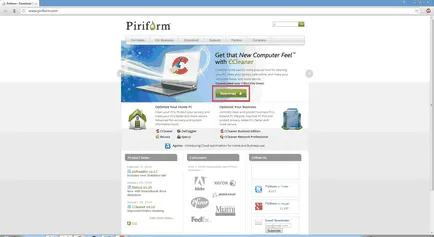
На следващо място, ние виждаме страницата с избора на вида на програмата - платено или безплатно. В платената версия е в състояние да контролира системата в реално време, при запазване на всички акаунти на компютъра, се актуализират автоматично и пълна техническа поддръжка.
Свалете безплатната версия на един от трите връзки:
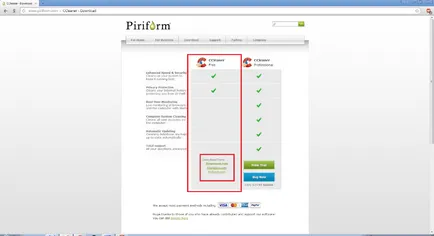
Инсталиране на CCleaner програма
Ние считаме, че в детайли процеса на инсталиране.
Стартирайте изтегления инсталационен файл. На отговор на предупреждение за сигурност "Run"
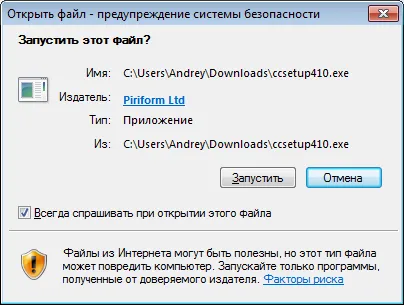
Изберете език за инсталация и кликнете Next.
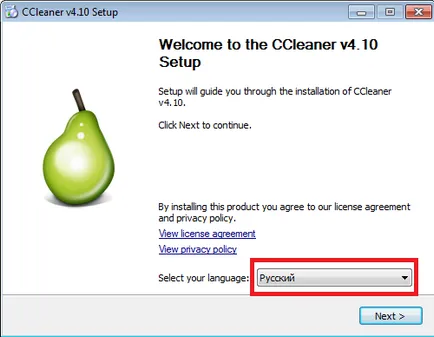
В следващия прозорец предлага възможност да промените някои настройки за инсталиране.
Помислете за по-малко очевиден.
- "Добави в количката елемент от менюто" Пусни CCleaner "»
- "Добави" Отворете кошчето елемент от менюто CCleaner "
добавете съответното вписване в контекстното меню на коша;
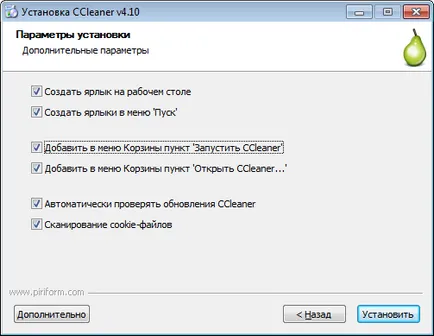
- "Автоматична проверка за актуализации CCleaner». Проверява за актуализации в интернет и предлага да ги инсталирате на потребителя;
- «Cookie сканиране - файловете". Cookie - файлове - които са малки текстови файлове, че вашите файлове за изтегляне на браузъра от уеб сайт, и съхранява в паметта на компютъра.
Оставяме всичко непроменен и натиснете бутона "Install". След инсталацията, щракнете върху "Finish".
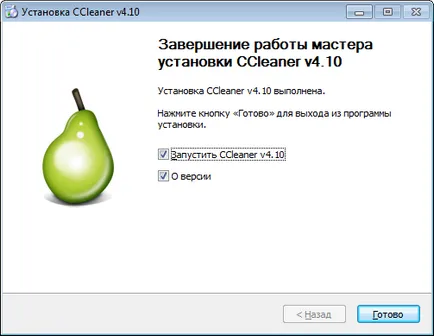
Първото изстрелване на CCleaner на програмата
След инсталация и стартиране на прозореца на програмата се появява, състоящ се от 4 основни секции.
най-важните от тях ще опише детайлите - "почистване".
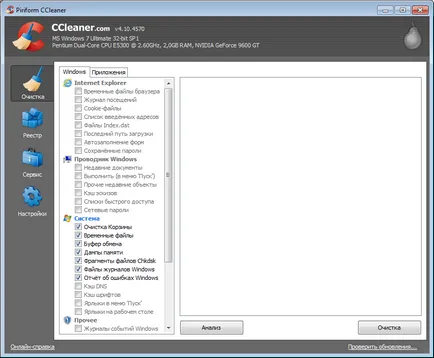
Тук ние виждаме две допълнителни раздели - "на Windows" и "Приложения". всеки от които е разделена на няколко части. За да изпълните система за почистване, трябва да изберете какво и къде програмата ще се търси. По подразбиране, когато стартирате програмата чрез проверка на тези елементи, които могат да се почистват без страх.
Като пример, да свали всички квадратчета и да обмислят позицията "System".
Ние избираме тези опции:
- "Изпразване на кошчето" - изтриване на файлове от кошчето;
- "Временни файлове" - намерите и изтриете всички временни файлове;
- "Буфер обмен" - пречистване на буферната памет на информацията, съдържаща се в него;
- "Memory сметища" - файлове с информация за различните програми, или на цялата система;
- "Фрагменти Chkdsk файлове" - файлове, които са останали след стандарта на твърдия диск в приложения за тестване на файловата система грешки;
- «Windows Log Files" - чистя (не се изтриват) файлове с информация за движение програми или услуги на Windows;
- "Windows Грешка доклад" - файлове от доклади архиви катастрофа;
- "Shortcuts в менюто Start" - премахва преките пътища от менюто Start от отдалечени програми;
- "Бързи връзки" - премахнете от преките пътища на работния плот на отдалечени програми.
Те няма да се докосне:
- "Кеш DNS» - на DNS-сървърите за допълнителна информация по-бърз достъп до тях;
- "Кеш на шрифта" - информация за шрифтовете, инсталирани на вашата система.
На следващо място, в "Приложения" в раздела, изберете всички браузъри, инсталирани в системата.
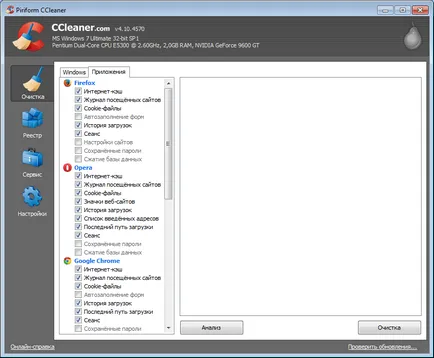
Натиснете бутона "анализ", след което програмата ще предложи на файлове, за да бъде изтрита.
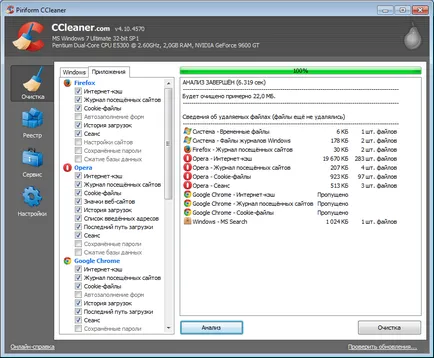
Натиснете бутона "Clear". Програмата приключи работата си.